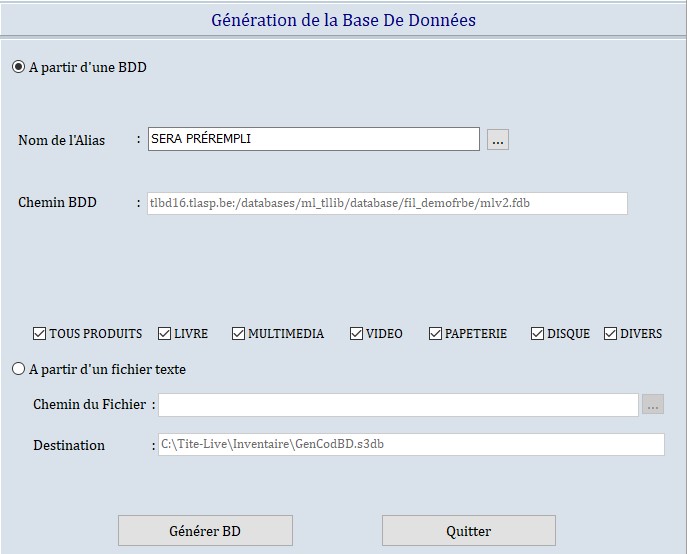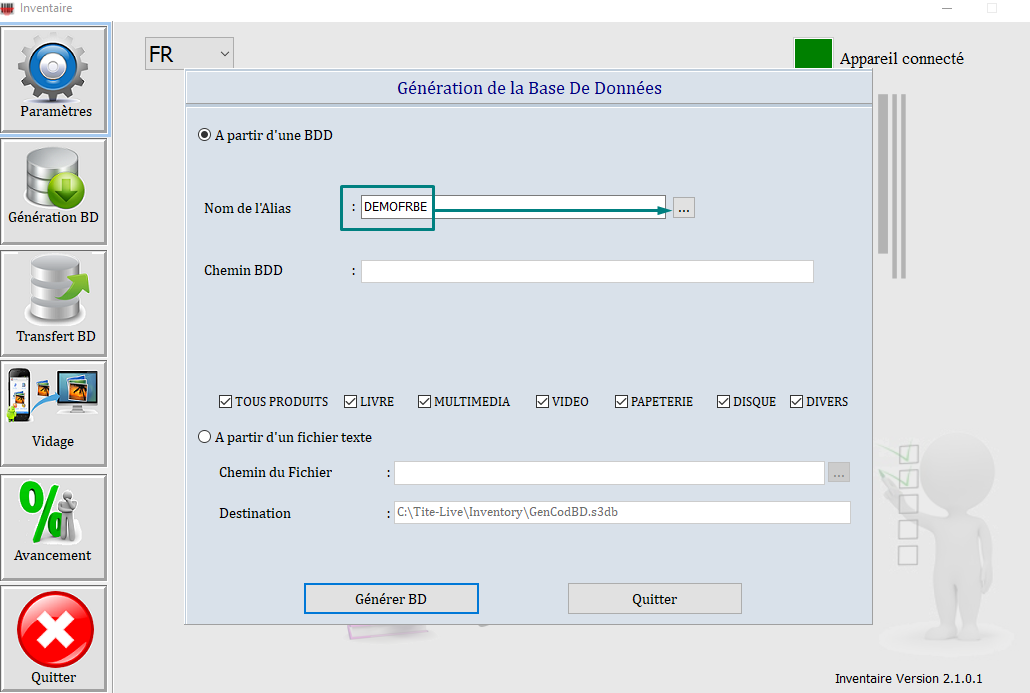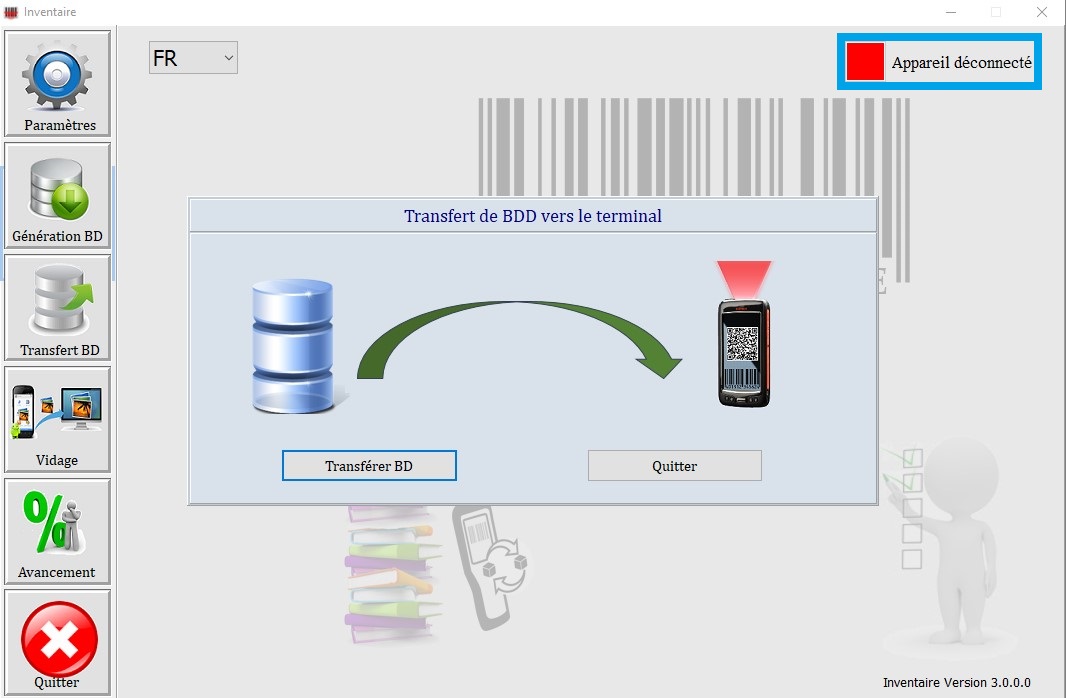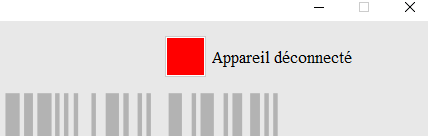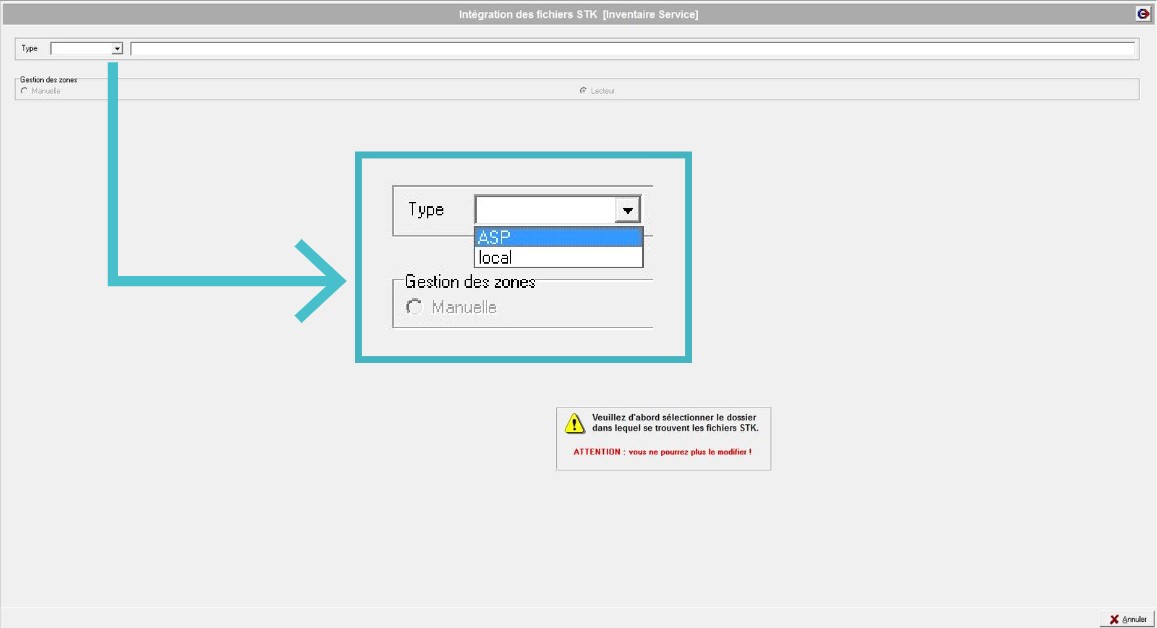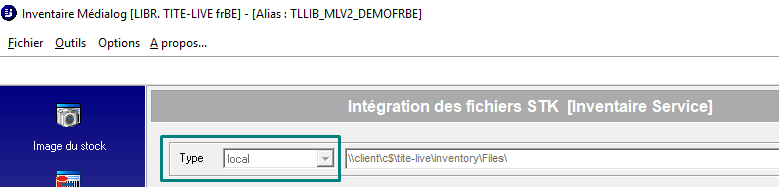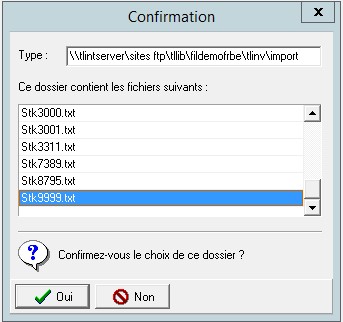On entend par Superviseur, la personne qui sera chargée du vidage des appareils, de la remontée des données et de la création des inconnus.
| Table of Contents |
|---|
1. Faire l'image du stock dans programme inventaire ML
Suivez la procédure ci-dessous pour faire l’image de votre stock avant même de commencer votre inventaire le matin du jour prévu :
Cliquez sur l’icône INVENTAIRE depuis le menu Applications (saisissez le mot de passe)
...
Notez qu’une fois le programme lancé, il apparaîtra dans votre barre des tâche sous la forme de cette icône
...
Depuis la home page du programme inventaire, cliquez sur l’icône Image du stock
...
Confirmez la création de l’image de votre stock en passant par les 3 étapes ci-dessous que vous devez toutes confirmer :
...
Vérifiez que les deux cases soient cochées et validez la réinitialisation :
...
2. Téléchargez & installez les programmes Windows
| Note |
|---|
Il est impératif d’installer les programmes suivants sur un ordinateur équipé de Windows 10 |
Suivez les consignes ci-dessous pour télécharger et installer les différents programmes nécessaires à l’inventaire.
...
En procédant comme suit :
...
Les inventaires ne se faisant pas toute l’année, il est possible que vous receviez cet avertissement :
...
Cliquez alors sur “Conserver”
...
Les fichiers sont téléchargés et compressés, il faut maintenant les placer au bon endroit sur votre ordinateur qui servira à l’inventaire.
...
Puis remplacez le dossier proposé pour l’extraction par C:\Tite-Live\Inventaire Inventoryet cliquez sur <Extraire>
...
Dans le dossier “Application Windows” que vous trouverez sous où les fichiers sont décompressés C:\Tite-Live\InventaireInventory
...
Exécutez adb-setup-1.4.3.exe
...
| Note |
|---|
4 fichiers doivent avoir été copiés ! |
...
“4 file(s) copied.” comme indiqué dans l'écran bleu. Si ce n’est pas le cas, merci de contacter le support au 069.89.0000 |
...
Do you want to install device drivers? (Y/N) Y puis Enter
...
3. Le programme InventaireAndroid.exe
...
Celui-ci se trouve aussi dans le dossier C:\Tite-Live\Inventaire\Application WindowsInventory de votre ordinateur.
...
| Tip |
|---|
Pensez à ajouter un raccourci sur le bureau si nécessaire |
...
Double cliquez sur l’exécutable pour afficher la page suivante :
...
Cliquez sur l’icône pour ouvrir la page de Paramétrage.
...
3.1.1 sur l’onglet Chemin
...
Premièrement assurez-vous que la case Transfert automatique vers le serveur soit cochée !
Ensuite, remplissez le champs Code Libraire dans le rectangle Copie sur FTP avec les informations préalablement transmises par le Helpdesk. puis cliquez sur le carré comprenant les 3 points
| Note |
|---|
Votre code libraire vous a été transmis par le Helpdesk, si ce n’est pas le cas contactez-nous au 0032/69.750.311 |
...
Vérifiez qu' Option de vidage soit sur Tout.
Faites le Test FTP en cliquant sur le bouton idoine. Si le résultat de ce test n’est pas Connect ok, vérifiez si vous n'avez pas fait de faute de frappe en remplissant les informations du point précédent. Si ce n’est pas le cas, veuillez contacter le Helpdesk.
...
Si le Test FTP est bon, appuyez sur Quitter (et confirmez) puis passez à l'étape suivante.
...
Dans l’onglet Chemin on voit les deux chemins qui sont nécessaire pour sauvegarder les fichiers sur votre ordinateur. Soyez certain que ces chemins sont créer et existent dans le dossier C:\Tite-Live\Inventory.
Les deux dossiers nécessaires sont C:\Tite-Live\Inventory\Files et C:\Tite-Live\Inventory\Files\Save.
...
Puis cliquez sur l’onglet Zones/Secteur afin de vérifier que vos zones sont correctement renseignées.
...
Remplissez cette page grâce au découpage de la librairie par Zones & Secteurs que vous avez effectué lors de la préparation de l’inventaire.
...
Cliquez sur l’icône pour ouvrir la page Génération de la Base de Données.
...
Tout sera déjà prérempli grâce à l'étape précédente, cliquez sur le bouton Générer BDLe Nom de l’Alias est la seule information que doit vous transmettre le Helpdesk de TiteLive afin de rediriger l’envoi des données de l’inventaire vers votre base de données.
| Note |
|---|
Merci de contacter le Helpdesk pour obtenir le Nom de l’Alias à utiliser pour votre inventaire si vous ne l’avez pas reçu par email |
Complétez le Nom de l’Alias puis cliquez sur
...
Le champ Chemin de BDD doit se remplir automatiquement.
Cliquez ensuite sur Générer BD, le programme crée maintenant une image de votre base de données qui sera intégrée aux appareils Android avant de commencer l’inventaire.
...
À la fin du processus, vous verrez apparaître un pop-up contenant le nombre de références contenues dans votre base. NOTEZ CE NOMBRE avant de faire OK !
...
Cliquez sur l’icône pour commencer le Transfert de BD vers le terminal.
...
Connectez le scanner Unitech à l’ordinateur au moyen du câble USB fourni. Si à ce moment là l’appareil n’est pas encore reconnu.
Paramétrez le de la manière suivante pour qu’il soit connecté.
Sur l'écran de l’Unitech, assurez-vous que les paramétrages suivants soient activés :
...
Cas 3: Vous êtes perdus ? Contactez le Helpdesk au 0032.69.75089.00.311 00

Comment définir une zone vide
...
Dans le programme d’inventaire de Medialog, cliquez sur l’icône Intégration des fichiers.
...
Sélectionnez ASP local dans le menu déroulant situé en haut à gauche de l'écrandans l’intégration des fichiers d’inventaire.
- confirmez
Puis Confirmez l’intégration
Appuyez sur le bouton Refresh
...
sur le pop-up de Confirmation, cliquez sur Non pour ne pas imprimer la zone que vous venez d’intégrer.
...
les fichiers intégrés se présenteront sous cette forme :
...
Nous vous conseillons d’intégrer les fichiers de manière régulière (après 4/5 vidages par exemple). après chaque zone puis utilisez l’intégration automatique
...
Il est impératif que toutes les zones soient intégrées avant de passer aux étapes d'écarts d’inventaire, mise à jour du stock et édition de l’inventaire !
...